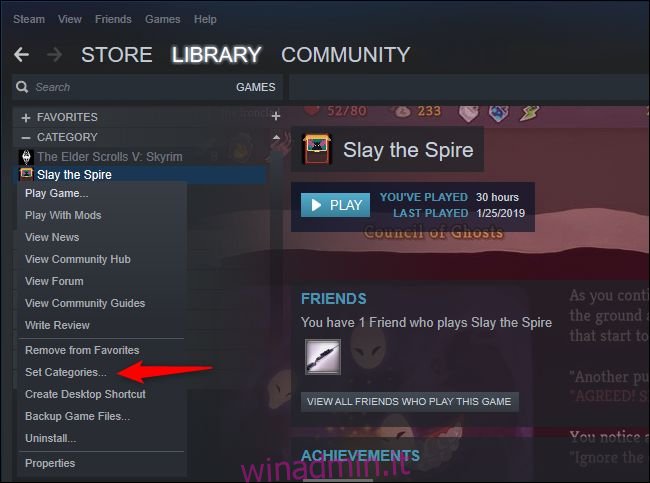Steam mostra tutti i giochi che hai acquistato o ricevuto in regalo nella sua libreria. Ricorda anche alcuni giochi gratuiti che hai installato. Ma puoi nascondere un gioco dalla tua libreria o persino eliminarlo definitivamente dal tuo account.
Sommario:
La differenza tra nascondere e rimuovere giochi
Nascondersi è reversibile. Quando nascondi un gioco Steam, viene nascosto dalle visualizzazioni della libreria standard. Qualcuno può ancora vedere il gioco con pochi clic e tu puoi scoprire il gioco in futuro. Puoi persino giocare a un gioco nascosto. Per il momento è solo un modo per nascondere un gioco sotto il tappeto.
La rimozione è permanente. Quando rimuovi un gioco dal tuo account Steam, viene eliminato definitivamente. Il gioco non apparirà nella tua libreria. In precedenza dovevi contattare l’assistenza clienti di Steam e chiedere questo, ma ora esiste un modo standard per eliminare i giochi in pochi clic. Attenzione: per giocare di nuovo in futuro, dovrai riacquistarlo.
Come nascondere un gioco Steam
Per nascondere un gioco Steam, individualo nella libreria, fai clic con il pulsante destro del mouse, quindi fai clic su “Imposta categorie”.
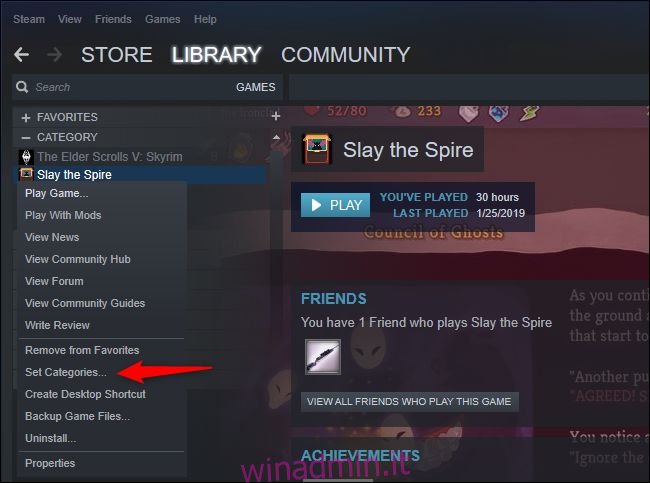
Seleziona l’opzione “Nascondi questo gioco nella mia libreria”, quindi fai clic su “OK”.
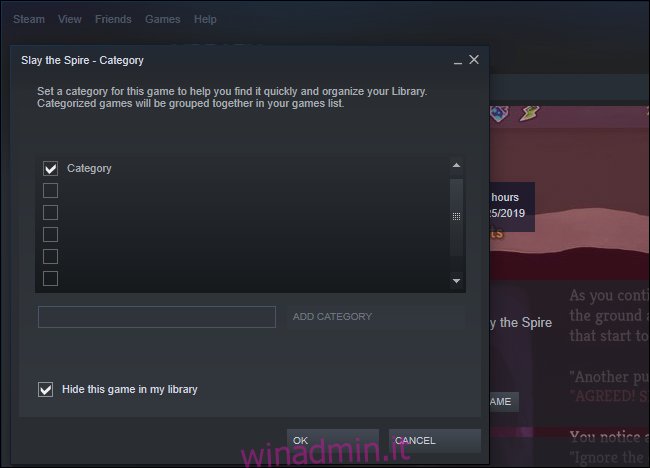
Come trovare o scoprire un gioco Steam nascosto
Per visualizzare i tuoi giochi Steam nascosti, fai clic sulla casella della categoria sul lato destro della casella di ricerca nella libreria dei giochi, quindi seleziona “Nascosti”.
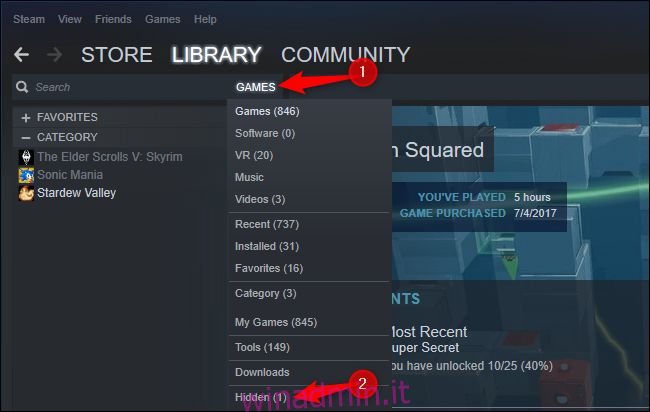
Per scoprire un gioco nascosto, fai clic con il pulsante destro del mouse qui e seleziona “Rimuovi da nascosto”.
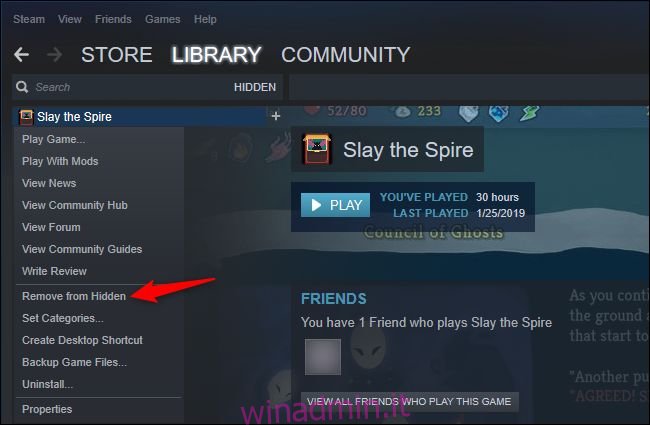
Come rimuovere un gioco dal tuo account Steam
Prima di rimuovere un gioco Steam dalla tua libreria, devi disinstallarlo dal tuo computer. Se rimuovi prima un gioco dal tuo account, non sarai in grado di disinstallarlo normalmente: dovrai cercare i suoi file sul tuo disco rigido o SSD e rimuoverli manualmente.
Per eliminare definitivamente un gioco dalla tua libreria, fai clic su Aiuto> Assistenza di Steam.
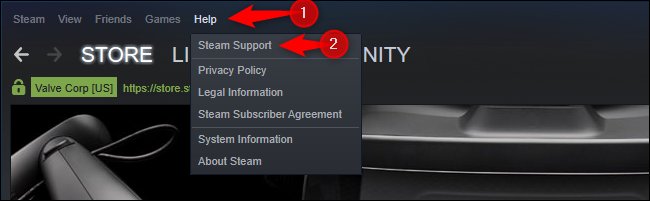
Fai clic sul gioco che desideri eliminare. Se l’hai giocato di recente, apparirà in cima all’elenco. In caso contrario, puoi utilizzare la casella di ricerca in fondo a questa pagina per cercare il gioco per nome.
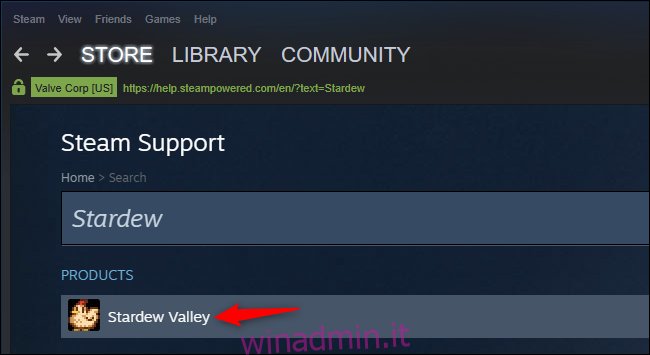
Fai clic su “Voglio rimuovere definitivamente questo gioco dal mio account”. (Se hai acquistato il gioco nelle ultime due settimane e l’hai giocato per meno di due ore, puoi anche restituire il gioco per un rimborso da qui.)
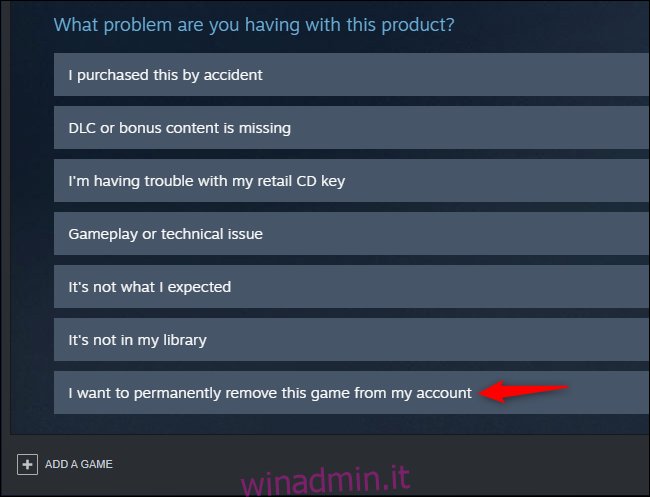
Steam ti fornirà maggiori informazioni su questo processo. Se il gioco fosse stato acquistato o attivato come parte di un bundle, Steam mostrerebbe i giochi correlati che verranno rimossi.
Fai clic su “OK, rimuovi definitivamente i giochi elencati dal mio account”. Dovrai riacquistare il gioco se vuoi giocarci di nuovo.
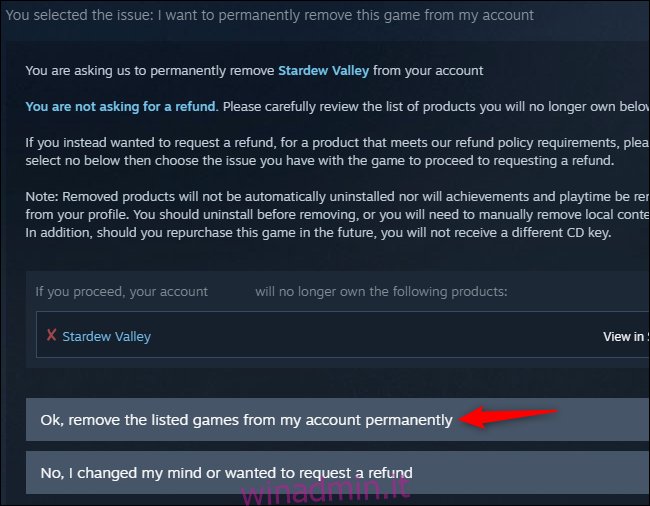
Ciò non rimuoverà le informazioni sul tempo di gioco e sui risultati nel gioco, che rimarranno legati al tuo profilo Steam.